
Taula de continguts:
- Autora John Day [email protected].
- Public 2024-01-30 08:16.
- Última modificació 2025-01-23 14:38.

Amb Eagle3D i POV-Ray, podeu fer representacions 3D realistes dels vostres PCB. Eagle3D és un script per a l'EAGLE Layout Editor. Això generarà un fitxer de rastreig de raigs, que s’enviarà a POV-Ray, que al seu torn farà aparèixer la imatge finalitzada del vostre PCB.
Pas 1: coses que necessitareu
-EAGLE Layout Editor - Aquest és el programa PCB CAD / CAM que s’utilitza per fabricar els vostres PCB. Westfw té alguns fantàstics tutorials sobre com fer un esquema i convertir-lo en una placa de circuit imprès mitjançant EAGLE.-Eagle3D - Això generarà el fitxer utilitzat per POV-Ray-POV-Ray - Això renderitzarà la imatge final de la PCB.
Pas 2: creeu un fitxer POV-Ray
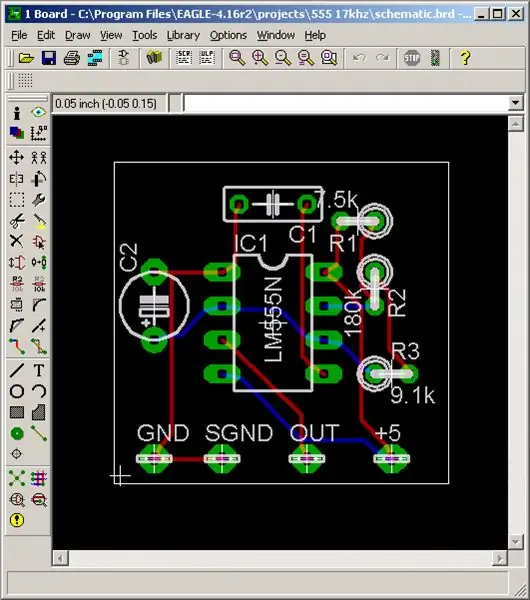
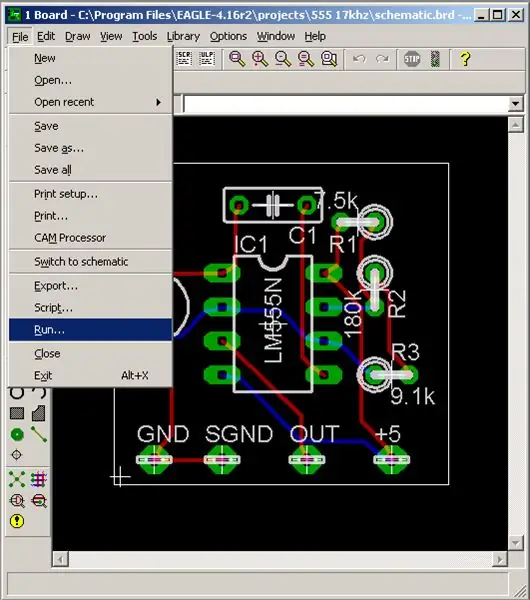
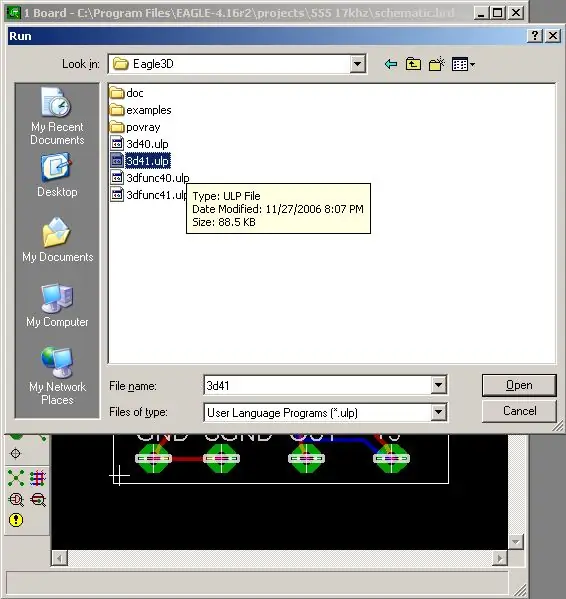
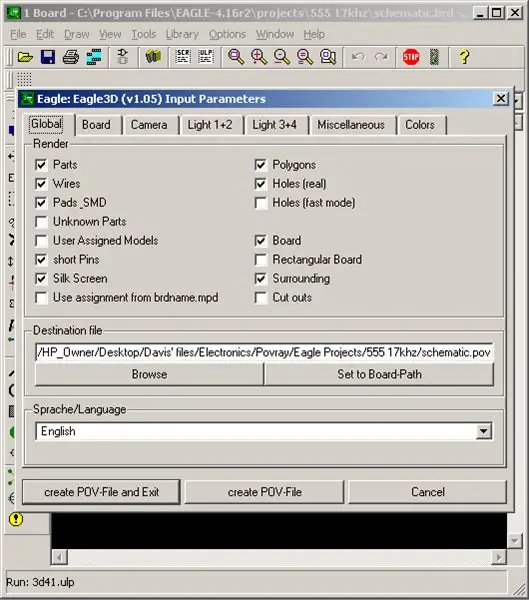
Després d’instal·lar el programari necessari, heu de generar un fitxer POV que llegeixi POV-Ray. Per fer-ho, obriu el tauler a EAGLE. A continuació, feu clic a Fitxer> Executa. Voleu trobar el directori d'instal·lació d'Eagle3D i trobar on s'emmagatzemen els fitxers ULP (els meus es van emmagatzemar a C: / Program Files / Eagle / ULP / Eagle3D). Si utilitzeu una versió d'EAGLE posterior a 4.1x, voldreu seleccionar 3d41.ulp. Si no, seleccioneu 3d40.ulp. Feu clic a Obre i apareixerà una interfície de generació de fitxers. Aquí és on faràs les teves seleccions sobre com quedarà el tauler renderitzat. Normalment deixo la configuració a les seves posicions predeterminades, tret que facin servir peces creades a mida. A continuació, feu clic a Crea fitxer POV i sortiu. Hauria d'aparèixer un missatge que us indicaria que el vostre fitxer POV s'ha creat correctament.
Pas 3: deixeu que POV-Ray inclogui fitxers Eagle3D
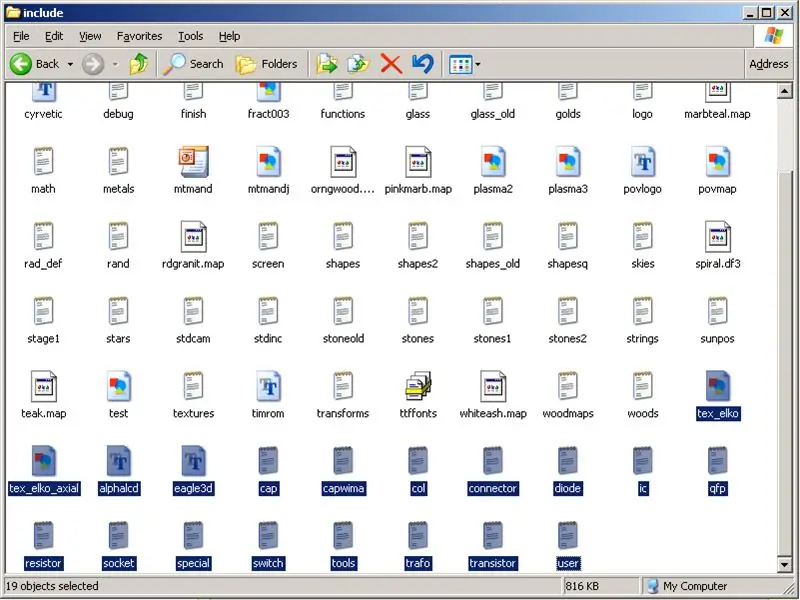
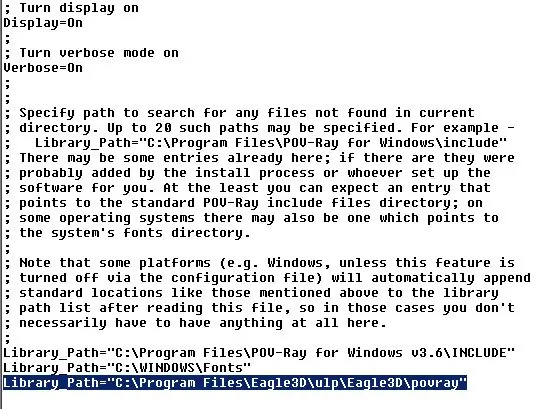
El mètode AEagle3D utilitza fitxers especials #include quan s’està creant scripts, i heu de donar aquests fitxers a POV-Ray perquè la vostra imatge es mostri. Primer, aneu al directori del programa Eagle3D. Cerqueu la carpeta anomenada POV-Ray i copieu els fitxers a la carpeta "inclou" del directori arrel de POV-Ray. (Imatge 1) Mètode BT Per fer la vida una mica més fàcil, també podeu especificar el directori on es troben els fitxers d’inclusió Eagle3D originals. Per fer-ho, obriu el directori arrel de POV-Ray, obriu la carpeta "renderer" i editeu el fitxer POV-Ray.ini. Afegiu la línia següent a la base del fitxer: Library_Path = "C: / Program Files / Eagle3D / ulp / Eagle3D / povray" Per descomptat, hauríeu de canviar "C: / Program Files / Eagle3D" a on es trobi el directori arrel de Eagle3D es troba. (Imatge 2)
Pas 4: generar la imatge
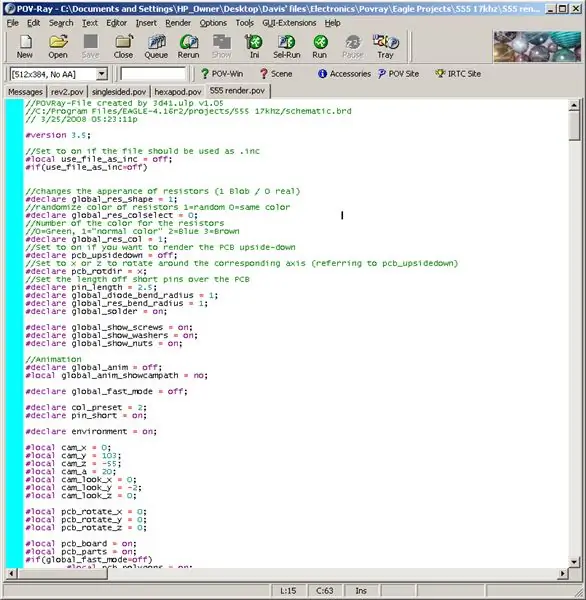

Obriu POV-Ray i obriu el fitxer.pov generat per Eagle3D. Feu clic a Executa i veureu la imatge que es genera amb una vista prèvia en directe. Aquesta imatge generada es desa automàticament al mateix directori que el fitxer.pov i també s’anomena igual. Si voleu canviar l'angle de la càmera, podeu fer-ho regenerant el fitxer pov amb Eagle3D i canviant la pestanya Configuració de la càmera. Si voleu canviar la mida de la imatge, ho feu a POV-Ray, sota la icona "Nou".
Pas 5: altres idees
Creació de les vostres pròpies parts Eagle3D només inclou diverses parts i podeu ampliar la vostra biblioteca. Aquí hi ha un enllaç a un tutorial que us mostra com crear les vostres pròpies peces.
Recomanat:
Rebeu notificacions per correu electrònic dels vostres projectes IoT: 6 passos

Rebeu notificacions per correu electrònic dels vostres projectes IoT: notificacions per correu electrònic del programa que connecten els vostres projectes IoT amb Adafruit IO i IFTTT. He publicat alguns projectes IoT. Espero que els hagueu vist, si no, us convido al meu perfil i els comprovo. Volia rebre algunes notificacions quan una variable
Amagueu les vostres coses i les vostres dades: mantingueu-les segurs del món: 8 passos

Amagueu les vostres coses i les vostres dades: mantingueu-les segurs del món: el bell món sempre té moltes sorpreses. Comparteixo amb vosaltres una mica de la meva experiència per protegir-me de mi mateixa i de les meves coses. Espero que us ajudi
Comprensió del protocol IR dels comandaments a distància dels condicionadors d'aire: 9 passos (amb imatges)

Comprensió del protocol IR dels comandaments a distància dels controladors d’aire: ja fa temps que aprenc sobre protocols IR. Com enviar i rebre senyals IR. En aquest punt, l’únic que queda és el protocol IR dels comandaments a distància de CA. A diferència dels comandaments a distància tradicionals de gairebé tots els dispositius electrònics (per exemple, un televisor) on
Automatitzeu els vostres dispositius domèstics mitjançant MESH i Logitech Harmony: 5 passos (amb imatges)

Automatitzeu els vostres dispositius domèstics mitjançant MESH i Logitech Harmony: busqueu una manera d’automatitzar els vostres dispositius domèstics amb poc esforç? Esteu cansat d’utilitzar un comandament a distància per encendre els dispositius " Encès " i " Desactivat "? Podeu automatitzar els vostres dispositius amb el sensor de moviment MESH i Logitech Ha
Distribuïu els vostres instructables, els temes del fòrum i els vostres preferits a Twitter i Facebook: 3 passos

Distribuïu els vostres instructables, els temes del fòrum i els vostres preferits a Twitter i Facebook: mitjançant els canals RSS del vostre compte i d'un parell de llocs web útils, és possible sindicar i compartir els vostres instructables, els temes del fòrum, els preferits i tota la resta de la vostra activitat a Instructibles a Facebook o Twitter. Aquesta és una gran manera
